Puede ser útil darle a las carpetas en Windows 11 un color diferente. Por defecto, todas las carpetas tienen la misma apariencia amarilla, lo que puede dificultar encontrar rápidamente la carpeta correcta.
Al proporcionar a las carpetas un color llamativo o un ícono propio, hace que sus archivos sean más claros.
En este artículo leerá cómo darle a las carpetas en Windows 11 un color diferente.
Darle un color diferente a una carpeta en Windows 11
FolColor es una aplicación gratuita conveniente, y sobre todo fácil de usar, que le permite dar a las carpetas de inmediato un color diferente.
Esto se puede hacer directamente desde el menú contextual. No se necesita una modificación complicada.
Para empezar, descargue FolColor en su computadora.
Instale la aplicación.
Una vez que haya instalado la aplicación, haga clic con el botón derecho en la carpeta cuyo color desea cambiar.
Primero, seleccione Mostrar más opciones y luego Color Folder > Seleccione un color.
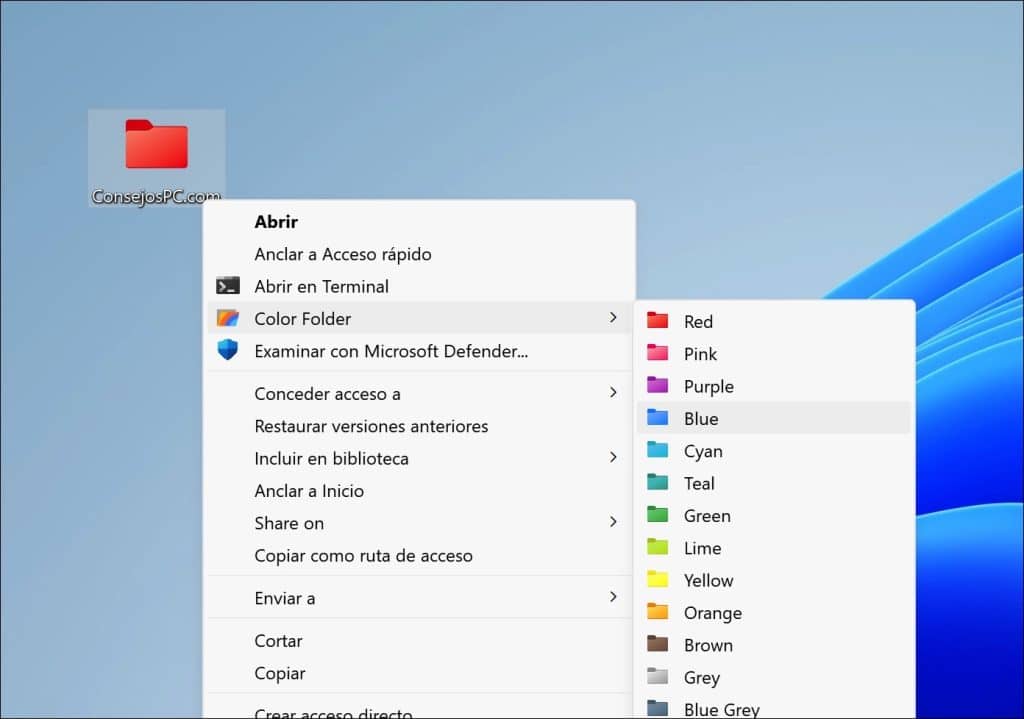
También puede optar por restaurar el color amarillo estándar.
Darle colores a las carpetas en Windows 11 facilita encontrar archivos y proporciona más claridad.
Los colores le ayudan a reconocer las carpetas más rápidamente, lo que le permite trabajar más rápido y cometer menos errores al guardar o abrir archivos. Además, puede organizar las carpetas de manera visual, por ejemplo, diferenciando entre trabajo, documentos personales y material de archivo.
Leer más: Restaurar el antiguo menú de clic derecho en Windows 11
Así crea no solo estructura, sino que también hace su entorno de trabajo más claro y agradable de usar.

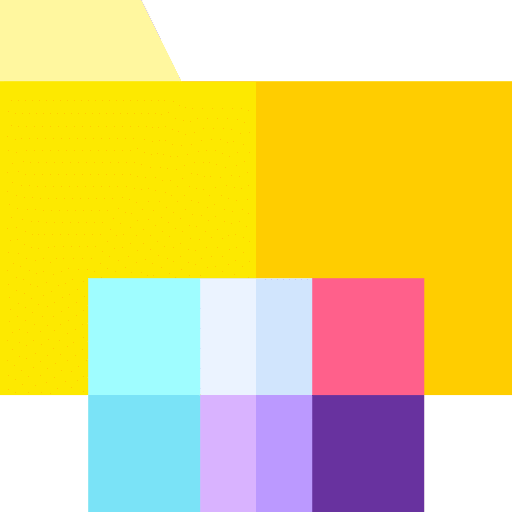
Colabora
Mis consejos de informática son gratuitos y están pensados para ayudar a otras personas. Al compartir este consejo en una página web o en redes sociales, me ayudas a llegar a más gente.